[Kiinteä] Kuinka tallentaa molempien puolien Facebook-videopuhelut selvästi
 Käyttäjän Valyn Hua / 23. joulukuuta 2020 16
Käyttäjän Valyn Hua / 23. joulukuuta 2020 16Jos haluat pitää yhteyttä ulkomailla oleviin ystäviin, online-puhelun tekeminen on hyvä idea. Nyt voit keskustella Skype-, Globfone-, FaceTime-, PopTox- ja monien muiden maksuttomien verkkosivustojen sekä Facebook Messengerin kanssa. Tässä on yleisiä kysymyksiä Facebook Messengerin videopuheluista, joita haluat ehkä tietää.

Kysymys 1: Onko Facebookissa videopuheluja?
Vastaus 1: Ei ole virallista ominaisuutta, jonka avulla voit ladata videopuheluita Facebookista. Mutta voit tallentaa live -keskusteluja Facebook Messenger -puhelutallentimella. Huomaa, että jotkin puhelutallentimet voivat ilmoittaa soittavalle henkilölle tallennuksen aikana.
Kysymys 2: Voiko videopuheluita tallentaa?
Vastaus 2: Kyllä. Voit oppia tallentamaan Facebook-videopuhelut Windows-, Mac-, iPhone- tai Android-laitteista seuraavista kohdista. Määräaikaa tai teknistä taustaa ei tarvita. Voit tallentaa video- ja äänipuheluja salaa ja vaivattomasti.
1. Yksinkertaiset tavat tallentaa Facebook-videopuheluita tietokoneellesi
On FoneLab-näytön tallennin joka voi auttaa sinua nauhoittamaan live -videota ultra HD: nä. Tarkemmin sanottuna voit tallentaa saumattomasti live -video- ja äänitoimintoja. Sitä tuetaan myös Facebook-videopuhelun kuvakaappauksen muokkaamisessa ilman kolmannen osapuolen valokuvankäsittelyohjelmia. FoneLab -puhelutallennin tarjoaa erilaisia näytön tallennus- ja muokkaussuodattimia. Luetaan ja tarkistetaan.
1. Paras videopuhelun tallennin Facebookille
- Tallenna videopuhelut Facebookista, FaceTime, WhatsApp, IMO, Skype jne.
- Tallenna ääni molemmilta puolilta säädettävissä.
- Ota kuvakaappaus Facebook-videopuhelun aikana.
- Aseta pikanäppäimet Facebook-puheluiden käynnistämiseen, keskeyttämiseen, jatkamiseen tai lopettamiseen.
- Muokkaa videota tai kuvaa tekstin, viivan, nuolen, suorakulmion ja muiden tarrojen kanssa tallennuksen aikana.
2. Kuinka tallentaa videopuheluja Facebookista Windows-tietokoneessa
FoneLab Screen Recorder antaa sinun tallentaa videoita, ääniä, online-opetusohjelmia jne. Windows / Macilla, ja voit helposti mukauttaa kokoa, muokata videota tai ääntä ja paljon muuta.
- Tallenna videoita, ääniä, web-kameraa ja ota kuvakaappauksia Windows / Mac-tietokoneella.
- Esikatsele tiedot ennen tallentamista.
- Se on turvallinen ja helppokäyttöinen.
Vaihe 1 Ilmainen lataus, asennus ja avaaminen Facebook-videopuhelun tallennin.
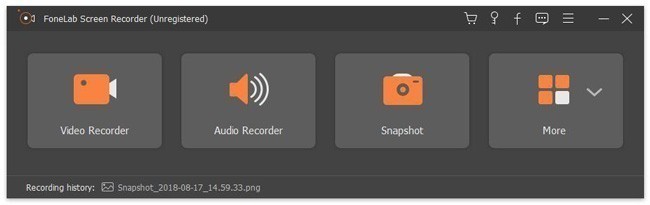
Vaihe 2 Valita Videonauhuri. Aseta näytön alue Facebook-puhelun tallennusta varten. Kiihottua Webcam, System Sound ja Mikrofoni vaihtoehtoja tarpeen mukaan.

Vaihe 3 Napauta Lisää asetuksia. Voit säätää lähtöaikaa, mukauttaa pikanäppäimiä ja säätää Facebook-videopuhelutallennuksen asetuksia. (valinnainen)
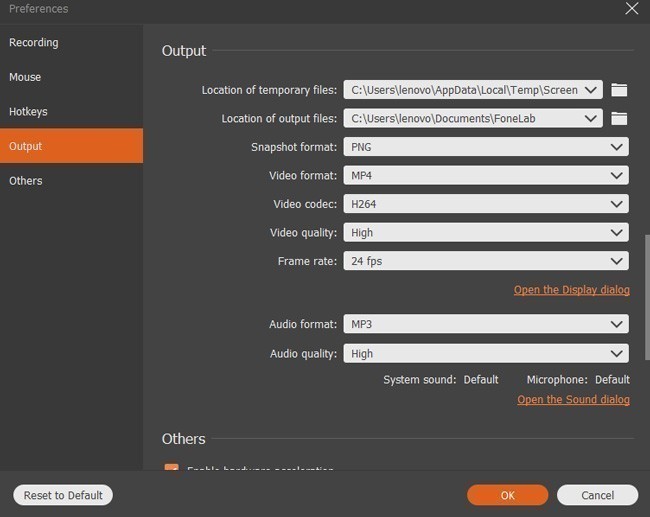
Vaihe 4 Valita REC tai paina näppäinyhdistelmiä Facebook-videopuhelujen nauhoittamiseksi.
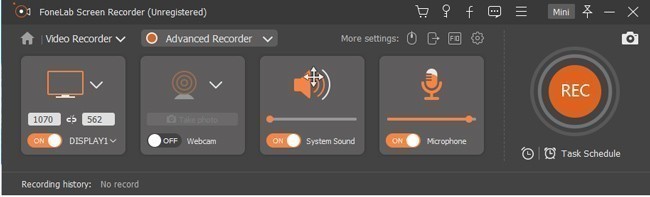
Vaihe 5 Kun lopetat tallennuksen, saat esikatseluikkunan. Valita Säästä jälkeen seuraava viedä Facebook-videopuhelun tallennustiedosto MP4iksi.
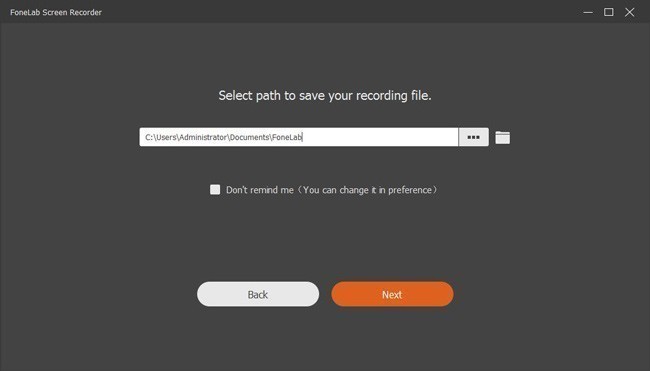
3. Facebook-videopuhelujen tallentaminen Maciin
Vaihe 1 Käynnistä Mac-videopuhelun tallennin Facebookille.
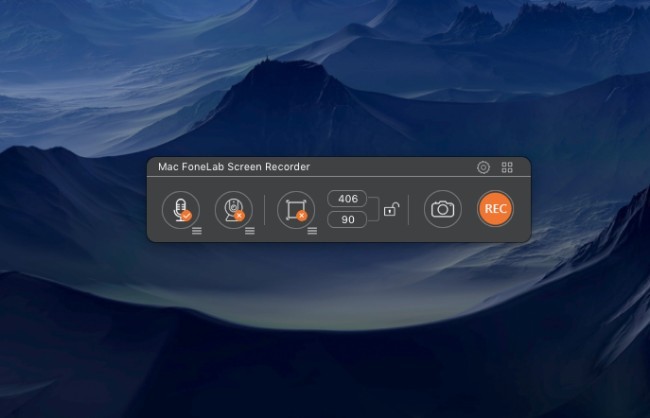
Vaihe 2 Enable Audio-, Webcam ja Näytön ominaisuudet kysynnän mukaan.

Vaihe 3 Etsi ja napsauta hammaspyöräkuvaketta saadaksesi ponnahdusikkunan Asetukset ikkuna. Voit asettaa hiiritoimintoja, video- / ääniasetuksia ja muita yksityiskohtia. (valinnainen)
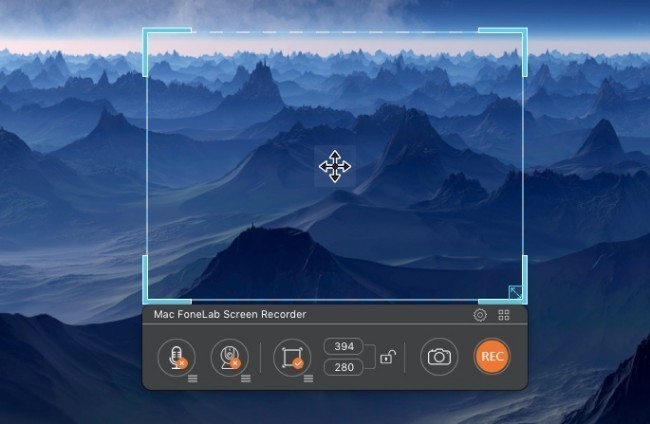
Vaihe 4 Napauta REC tallentaa Facebook-videopuhelun. Voit ottaa sen käyttöön muokata kuvaketta, kun haluat käyttää kaikkia piirtotyökaluja tallennuksen aikana.
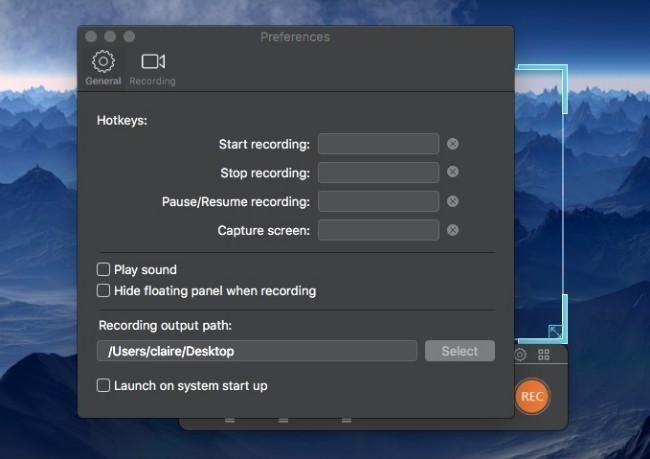
Vaihe 5 Mene Media Library esikatsella tai jakaa Facebook-videopuheluasi tallennuksen jälkeen.
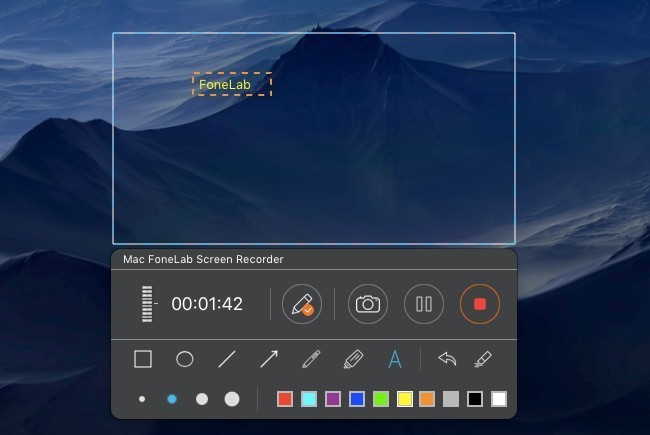
2. Järkeviä tapoja tallentaa Facebook-videopuheluita puhelimeesi
Miten sitten tallennat Facebook-videopuhelut älypuhelimeen? Onko hyvä Facebook Messenger -soittajan sovellus? Täältä löydät tyydyttäviä tuloksia.
1. Facebook-videopuhelun tallentaminen iPhoneen
Kaikkien tiedetään, että voit tallentaa näyttövideon iOS 11 -näytön tallennusominaisuuden avulla. Valitettavasti Apple ei salli käyttäjien tallentaa videopuheluita salaa. Itse asiassa monet puhelun nauhurit lähettävät ilmoituksen soittamallesi henkilölle automaattisesti. Jos haluat ohittaa tämän kiusallisen tilanteen, voit peili iPhone sen sijaan Facebook-videopuhelujen tallennusnäyttö.
Vaihe 1 Avaa Control Center iOS-laitteessasi.
Vaihe 2 Valita Näytön peilaus or AirPlay.
Vaihe 3 Valitse tietokoneesi nimi iOS-näytön peilaus.
Vaihe 4 ajaa iPhone-puhelun tallennin tallentaa Facebook-videopuhelut iPhoneen.
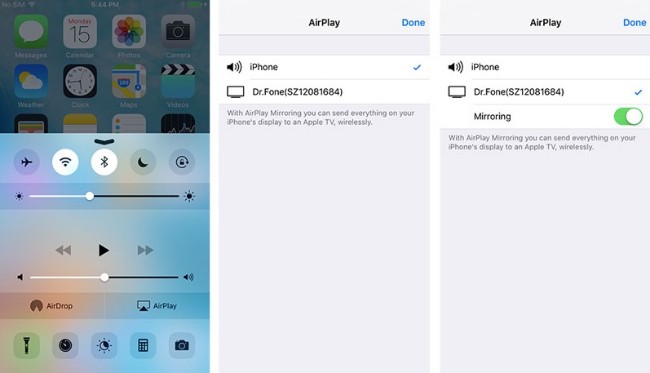
2. Facebook-videochatin tallentaminen Androidiin
Androidissa ei ole oletusnäytön tallennusominaisuutta. Siksi sinun täytyy käyttää AZ Screen Recorder, DU Recorder, Mobizen ja muita näytön tallennusohjelmia. Et kuitenkaan voi tallentaa Facebook-videopuheluja Androidissa kahden osapuolen sovelluksilla. Onneksi voit tallentaa koko Facebookin live-keskustelun täällä.
Vaihe 1 Liitä Android tietokoneeseen USB-kaapelilla.
Vaihe 2 Ota USB-virheenkorjaustila käyttöön.
Vaihe 3 Suorita Vysorin näytön peilausohjelma puhelimessasi ja tietokoneessasi.
Vaihe 4 Kun sinulle ilmoitetaan Vysor on havainnut laitteen, valitse Näytä voit laittaa laitteen.
Vaihe 5 Käynnistää Android-videopuhelun tallennin tallentaa Facebook-videopuhelun Androidissa.
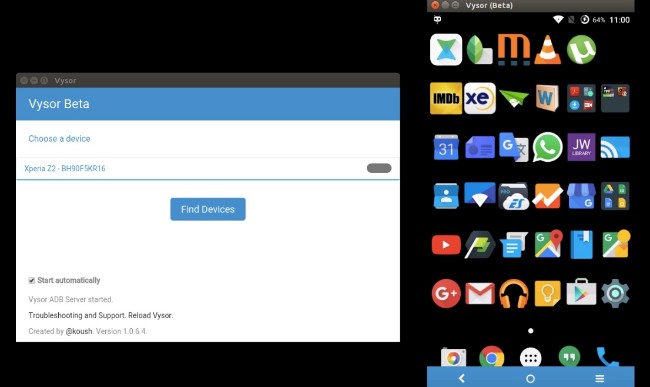
Sekä sinun että ystäväsi ääni voidaan tallentaa. Jos haluat tallentaa äänesi selkeästi, voit liittää mikrofonin tietokoneeseen tai matkapuhelimeen ennen tallennusta.
FoneLab Screen Recorder antaa sinun tallentaa videoita, ääniä, online-opetusohjelmia jne. Windows / Macilla, ja voit helposti mukauttaa kokoa, muokata videota tai ääntä ja paljon muuta.
- Tallenna videoita, ääniä, web-kameraa ja ota kuvakaappauksia Windows / Mac-tietokoneella.
- Esikatsele tiedot ennen tallentamista.
- Se on turvallinen ja helppokäyttöinen.
